Veebikaamera saab kõik parimad veebikaamerad

- 3629
- 396
- Jean Kihn
Sisu
- Mängud "veebi" jaoks
- "Virtuaalne poks"
- "Lauatennis"
- "Puhastage aken"
- CCTV
- Xeoom
- Kuidas kasutada
- Istlik
- Kuidas kasutada
- Xeoom
- virtuaalne suhtlus
- Jagatud kaamera
- Altercam
- Andmekaitse arvutis
- Alpanysoft Videolock veebikaamera jaoks
Mis on enamiku meist esitlemisel veebikaamera? Tavaline vidin, mida me kasutame virtuaalseks suhtluseks Skype'is ja ... võib -olla kõiges. Paljud inimesed ei ürita isegi tema teist rakendust otsida. Ja asjata.

Vahepeal on kõige lihtsam, tavalisem "Webca" võimeline teie elu paremaks tegema ja lõbusamaks tegema. Nii et saate veebikaamera abil korraldada korteri või kontori turvasüsteemi, viia läbi parkimisplatsi videovalve ja õues mänguväljak, mängida “erilisi” mänge, korraldada õigel ajal aega (näiteks pange pange Slaidide seeria, kui lill õitseb), kontrollige arvutile juurdepääsu ja palju muud. Kõik see saab võimalikuks, kui kasutate vajalikke rakendusi. Täna ütlen teile, millised on veebikaamerate programmid ja mida nad saavad.
Mängud "veebi" jaoks
Alustame meeldivast. On palju mänge, kus Webca on kontrolli element, täpsemalt. Selliste mängude mängimine on huvitav nii lastele kui ka täiskasvanutele. Siin on 3 näidet Runetis populaarsetest välklambidest.
"Virtuaalne poks"
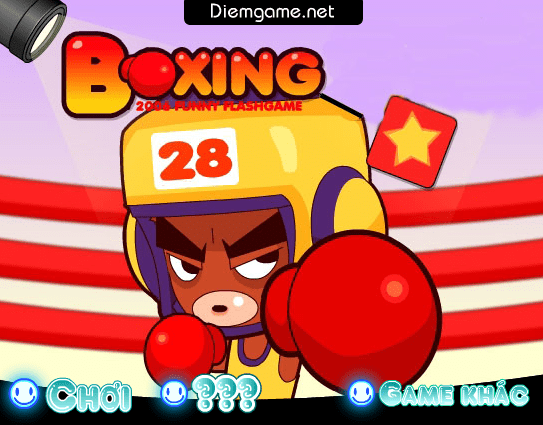
Komplifitseerimata mini-mängude olemus "Virtuaalne poks"See seisneb vastase löömises, kes ei ole ka teie rusikate kriimustamise vastu. Kaitstes, ärge rikkuge monitori!
"Lauatennis"
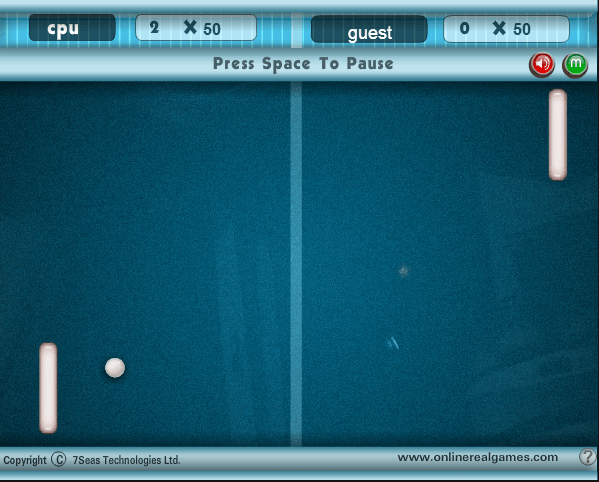
Teha lõbusat välklambi mängu "lauatennis"(lauatennis) on võimalik nii üksi kui ka koos. Teie ülesanne on hallata reketi ja tõrjuda vaenlase rünnakuid.
"Puhastage aken"
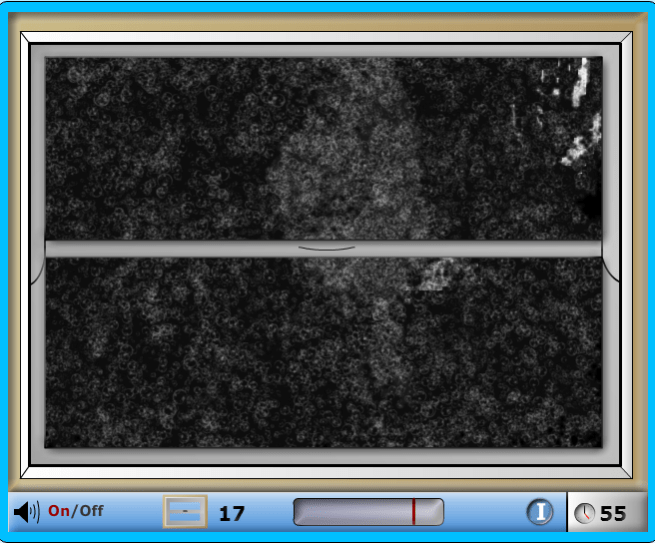
Enne sind Virtuaalne aken, kaetud kas halli tolmu kihi või külmaga. Kasutades läätsesse langenud käsi ja muid kehaosi, peate võimalikult palju selliseid aknaid puhastama.
Muude selliste mänguasjade krundid ei erine neist eriti. Reeglid on kõikjal väga lihtsad: skoorida võimalikult palju prille, püüda mitmesuguseid objekte (pallid, munad, kivid, vead), rünnakute vältimine jne. P. On ka disainereid, mille olemus on naljakate avatarite loomine, mis põhineb teie enda pildil.
CCTV
Nüüd kasulik -kuidas tagada vooru -maja, kontori ja muude objektide visuaalne kontroll veebikaamerate abil. Teie tähelepanu - 2 populaarset videovalve tööriista.
Xeoom
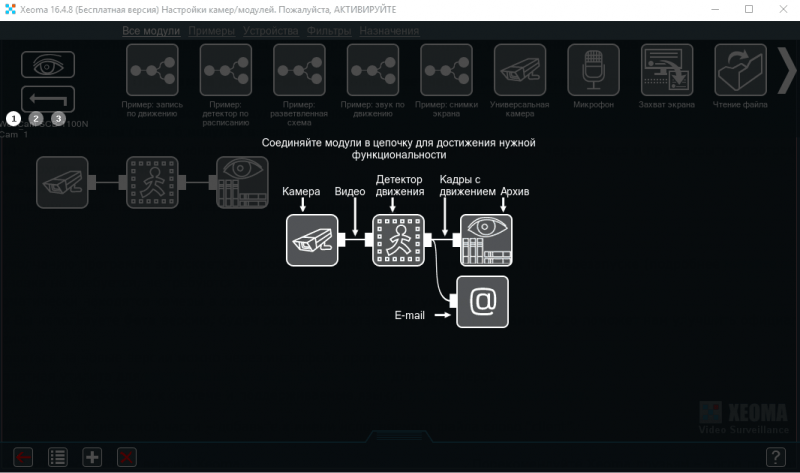
Ristplatvormi rakendus Xeoom on üks parimaid lahendusi koduse turvasüsteemide korraldamiseks. See töötab igat tüüpi kaameratega ja on mõeldud kasutajatele ilma spetsiaalse koolituseta.
Xeoma tasuta versioon toetab kuni 8 kaamerat, millest igaüks võib olla individuaalne, ja kuni 3 seadme ahelat. Koos videoga salvestab programm mikrofonist heli, teeb ekraanipildid ja salvestab märkuste arhiivid antud ajavahemikuks (maksimaalselt 5 päeva).
Kuidas kasutada
Xeoma versioon Windowsi jaoks ei vaja ei installi ega administraatori õigusi - lihtsalt laadige see alla ja käivitage see. Pärast algust tunneb see automaatselt ära kõik arvutiga ühendatud videokaamerad (veeb, IP) ja lisab need serverimooduli menüüsse.
Peaakna liidese kaameraikoonil klõpsamine avab jaotise Seaded, kus kasutaja saab seadistada:
- Personali eraldusvõime ja sagedus.
- Kasutades liikumiseandurit koos tundlikkuse ja tuvastamise tsooni läve tasemega.
- Tulistamiskava.
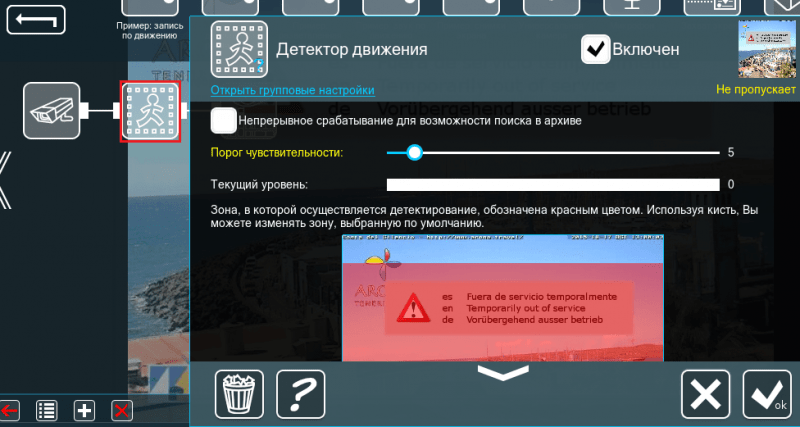
- Plaadi arhiivi salvestamiseks kaust.
- Arhiivi ladustamise maksimaalne maht ja aeg.
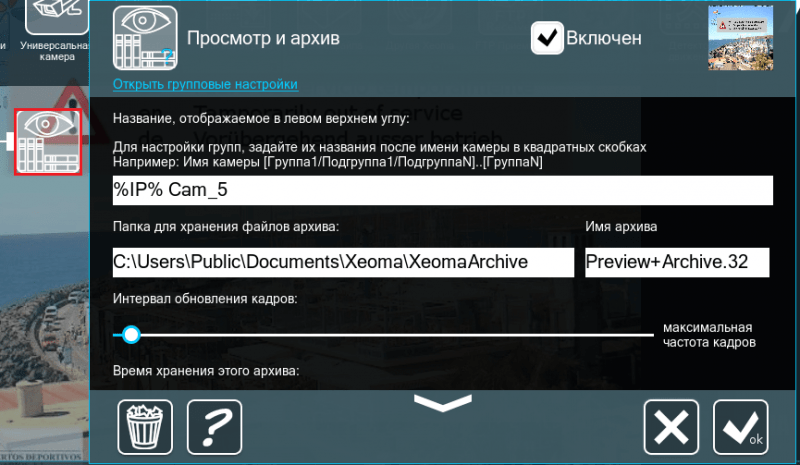
Kui soovite, et rakendus alustaks Windowsiga töötamist, installige see kõvakettale: avage peamenüü (allolevas ekraanipildis valitud nupp) ja klõpsake käsku installimis.
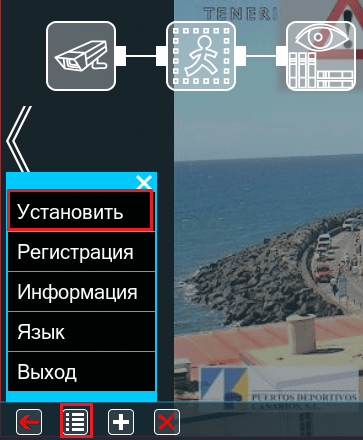
Installimise ajal saate aktiveerida varjatud käivitusrežiimi (nii et teised arvuti kasutajad ei teaks vaatlusest) ja kaitsta juurdepääsu parooli abil.
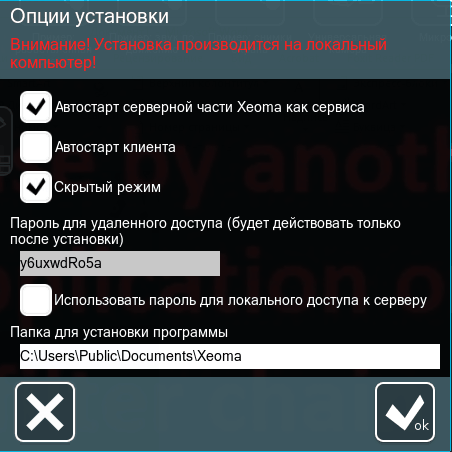
Xeoma tasuta versioonis on saadaval mitmete operaatorite kontode loomine, millel on eristamisõigused. Seadistus avatakse peamenüü kaudu - "Kaugjuurdepääs" -"Kasutajad".
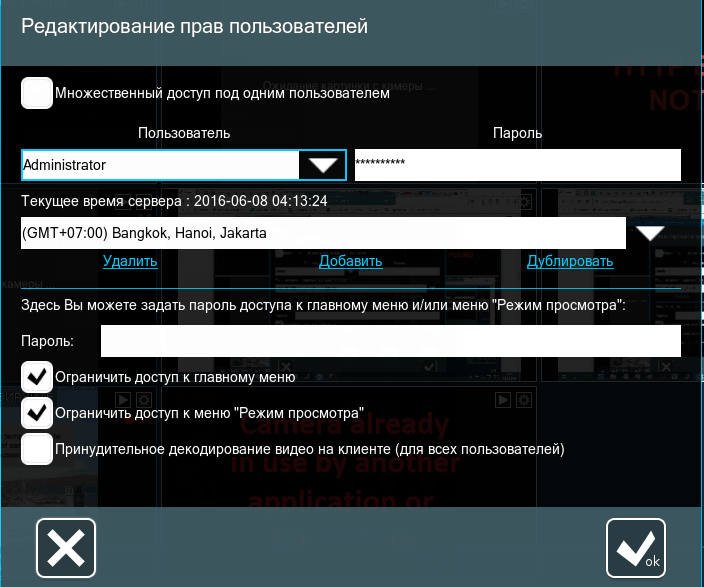
Kogu rakendusmoodulite loend on toodud peaaknas (kui te selles pole, klõpsake alumisel paneelil oleva käigu kujutisel ja minge jaotisse "Kõik moodulid"). Ilma registreerimiseta saate neid kasutada ainult 3.
Xeoma tasuliste versioonide funktsioone on üsna palju. Nende täielik kirjeldus on esitatud arendaja veebisaidi teatmik.
Istlik
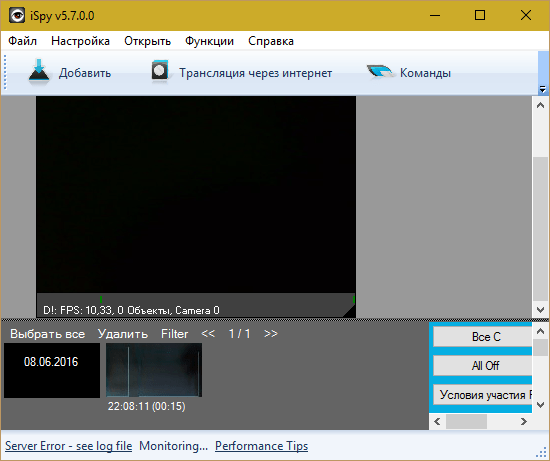
Istlik - Veel üks tasuta rakendus maja ja kontori jälgimiseks veebi- ja IP -kaamerate kaudu. Programm parandab kontrollitud territooriumil kõik liikumised ja helid ning salvestab need andmed arhiivis. Soovi korral saab kasutaja konfigureerida kahtlaste sündmuste teatise: kui kaamera registreerib liikumise, salvestab ISPY video fragmendi faili ja saadab selle operaatoritele võrgu, e -e -posti või SMS -iga. Või saatke teade Twitteris. Lisaks on operaator saadaval objekti reaalajas - nii lokaalselt kui ka kaugühenduse kaudu (sealhulgas mobiilseadmetest).
Kuidas kasutada
- Pärast esimest lansseerimist minge menüüsse "Lisama"Ja klõpsake"Veebikaamera".
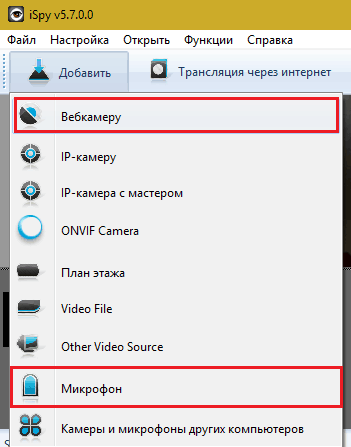
- Järgmine avab jaotise "Kohalikud seadmed". Valige loendist soovitud kaamera ja määrake video eraldusvõime.
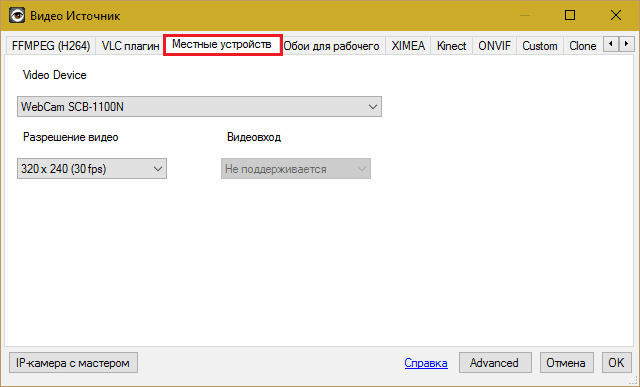
- Pärast vajutamist "Okei"Eelmises aknas viib programm teid üksikasjalike sätete jaotisse. Esimesel vahekaardil - "Kaamerad"Paigaldage soovitud seadmete parameetrid.
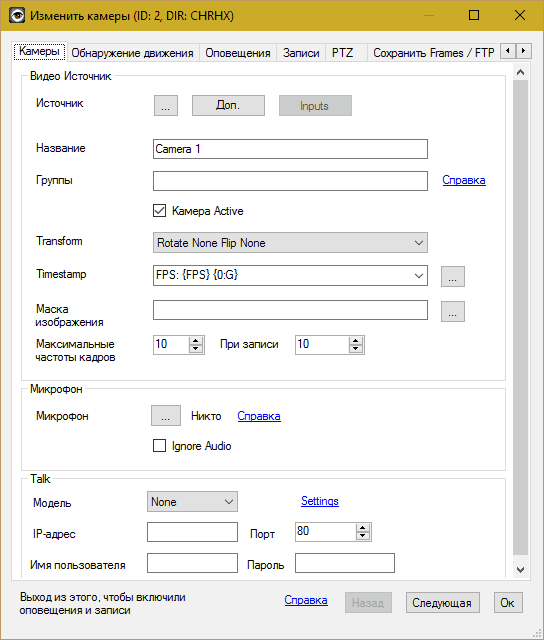
- Järgmine - vahekaardil "Liikumise tuvastamine", Seadistage juhtimistsoonid ja muud avastamise omadused.
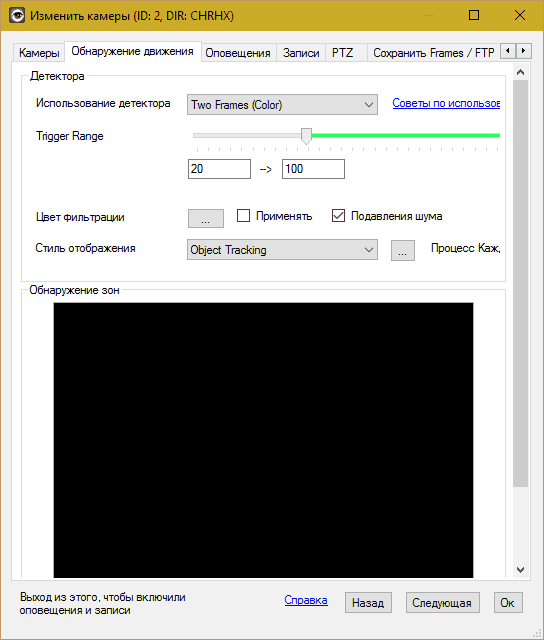
- Peatükis "Teated"Vajadusel määrake näiteks kahtlase sündmuse registreerimisel programm, saates sõnumi e -posti aadressile.
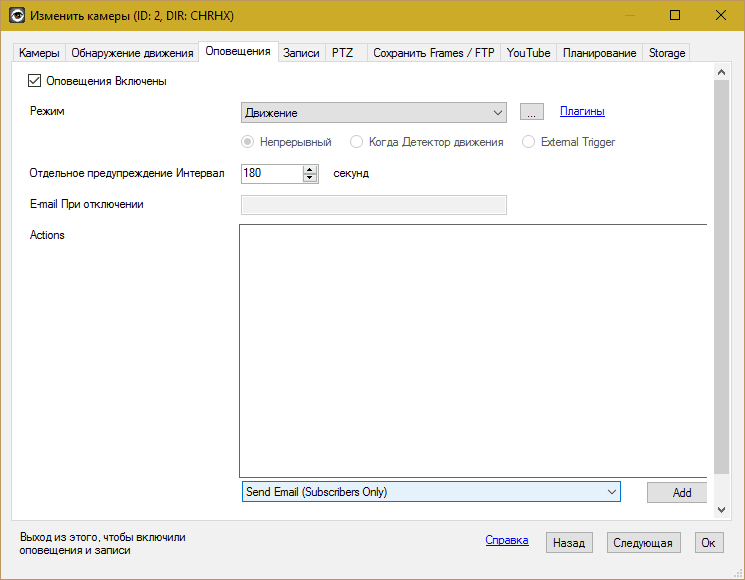
- Soovi korral redigeerige ülejäänud vahekaartide parameetreid. Akna salvestamiseks ja sulgemiseks klõpsake nuppu OK.
- Kaugjuurdepääsu sätted on menüüs "Eetris Interneti kaudu".
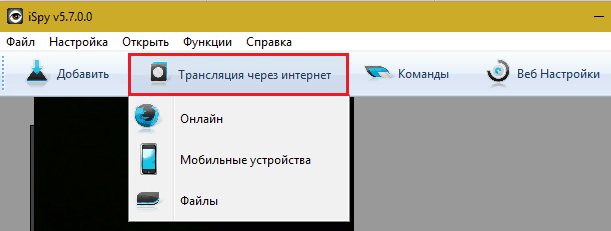
- Kaamerate veebist (mobiilseadmest või PC -st) pildi saamiseks peate looma iSPY konto ja määrama seadete (pordid) UPNP parameetrid.
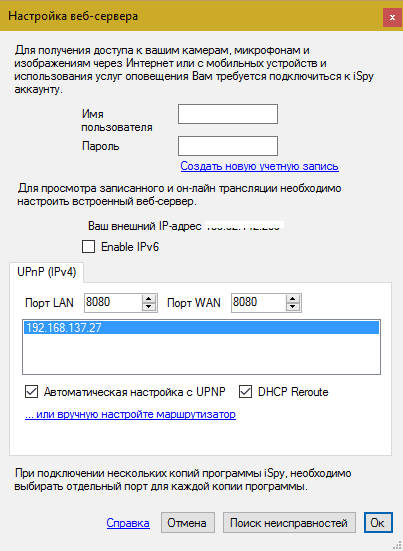
- Lõigu kaudu "Failid"Sama menüü avab kausta koos kirjete arhiividega.
- Paremal peamise iSPY akna alumises pooles on kiire juhtimisnupud.
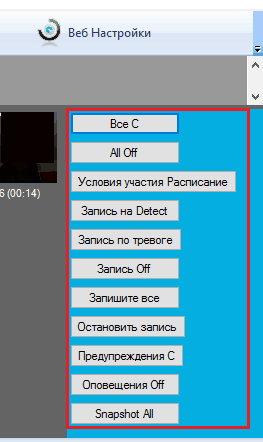
Hoiatus: Viimane praegune versioon ISPY - 6.5.3.0, mitte vesikaliseeritud, nii et neid, kes esimest korda seda tüüpi rakendustega tuttavaks saavad.
virtuaalne suhtlus
Programmid, millest ma allpool räägin. Tänu neile muutub virtuaalne suhtlus originaalseks lõbuks.
Jagatud kaamera
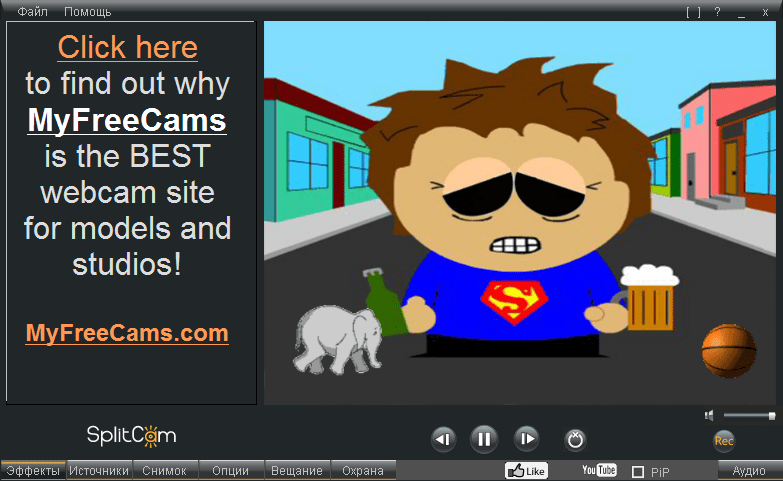
Jagatud kaamera - Paljud inimesed, kes on tuttavad ja paljud on teie lemmikrakendus, mis võib muuta teie virtuaalset välimust väljaspool äratundmist: asendage oma nägu avatariga (või millegi muu), lisage pildile eriefektid, näiteks värvifilter või “kõverad peegel”, Muutke tausta jne. D. - Variatsioone on palju. Lisaks saate Splitcami abil kaamera üheaegselt ühendada mitme rakendusega, saate pildistada populaarsete veebiteenuste jaoks, ekraanilt salvestada, teha töölauapilte ja palju muud.
Programmi kasutamine on väga lihtne: juurdepääs selle peamistele funktsioonidele on akna alumise poole menüüs. Mõju pildile rakendamiseks valige see lihtsalt loendist ja klõpsake sellel kaks korda.
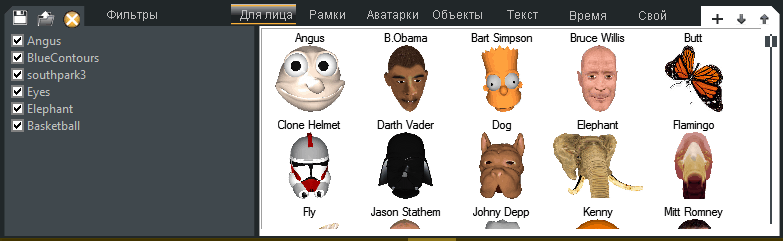
Altercam
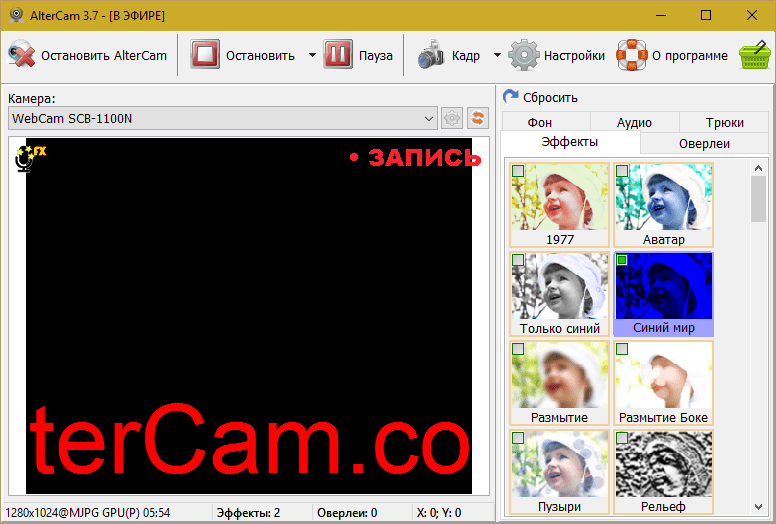
Vaba Altercam - Alternatiivne splitcam. Lisaks paljudele video lahedatele efektidele sisaldab see hääle muutmise funktsiooni. Nagu Splitcam, on see võimeline ühelt kaamerast korraga edastama ühest kaamerast, samuti videote pildistamist ja laskumismaterjali YouTube'i üles laadima.
Altercami kasutamine ei nõua ka mingit koolitust ega selgitust. Programmi võimalused on tuntud "pumba meetod".
Andmekaitse arvutis
Alpanysoft Videolock veebikaamera jaoks
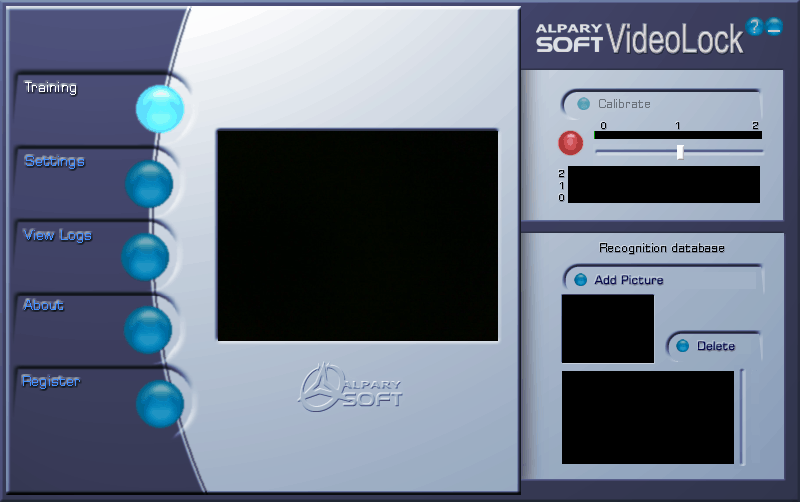
Alpoarsoft Videolock jaoks Veebikaamera - Täiustatud andmekaitse arvutil, mis põhineb omaniku näo äratundmisel. Pärast esimest turuletoomist mäletab rakendus kasutaja välimust. Järgmisel juurdepääsul inimesele arvutisse võrreldakse veebikaameraga filmitud nägu salvestatud fotoga. Juhuslikkuse korral avab Videolock juurdepääsu kõvakettale. Mitmekesiga sulgub juurdepääs ja "uudishimuliku" foto püsib sektsioonis "Vaade Logid"Edasiseks tutvustamiseks arvuti omanikule. Rakendus blokeerib arvuti automaatselt seisaku ajal ja teistele märkamatult jälgib olukorda ümberringi.
Oma töö käigus õpib Videolock pidevalt omaniku ilmumist õppima (sektsioon "Koolitus"), nii et mida kauem seda kasutate, seda parem on äratundmise tulemus.
Alpanysoft Videlock veebikaamera jaoks - tasuline, kuid odav programm (hind - 199 rubla). Hoolimata asjaolust, et selle viimane väljaanne ilmus 2003. aastal, käivitatakse see hõlpsalt Windowsi tänapäevastel versioonidel (7, 8.1, 10) Kuid kahjuks ei tunne kõik "Weboki" mudelid ära.
***
See on muidugi vaid väike osa programmidest, mis on loodud veebikaameraga töötamiseks. Seal oli kümneid ja võib -olla sadu rakendusi, millel olid sarnased ja täiesti ainulaadsed funktsioonid, ning võib -olla jäid vaated. Kuid ma ei üritanud tohutut omaks võtta: minu eesmärk oli öelda, et "veebikaamera" polnud Skype'i suhtlemiseks lihtsalt "uksesilm", vaid ka suurepäraste võimalustega seade, mida kahjuks vähesed kasutavad.
- « PDFCREATOR looge igast dokumendist kiiresti PDF -fail
- 3 parimat tasuta joonistamisprogrammi arvutis »

